Le traduzioni sono generate tramite traduzione automatica. In caso di conflitto tra il contenuto di una traduzione e la versione originale in Inglese, quest'ultima prevarrà.
Non è possibile eliminare una macchina virtuale o un volume di archiviazione
Ciascun file system FSx for ONTAP può contenere una o più macchine virtuali di storage (SVMs) e ogni SVM può contenere uno o più volumi. Quando si elimina una risorsa, è necessario innanzitutto assicurarsi che tutti i relativi elementi secondari siano stati eliminati. Ad esempio, prima di eliminare una SVM, è necessario eliminare tutti i volumi non root nella SVM.
Importante
Puoi eliminare le macchine virtuali di storage solo utilizzando la FSx console Amazon, l'API e la CLI. Puoi eliminare i volumi utilizzando la FSx console Amazon, l'API o la CLI solo se il volume ha i FSx backup Amazon abilitati.
Per proteggere i dati e la configurazione, Amazon FSx impedisce l'eliminazione di volumi SVMs e di dati in determinate circostanze. Se tenti di eliminare una SVM o un volume e la tua richiesta di eliminazione non ha esito positivo, Amazon ti FSx fornisce informazioni nella AWS console, AWS Command Line Interface (AWS CLI) e nell'API sul motivo per cui la risorsa non è stata eliminata. Dopo aver risolto la causa dell'errore di eliminazione, puoi riprovare la richiesta di eliminazione.
Argomenti
Identificazione delle eliminazioni non riuscite
Quando elimini una FSx SVM o un volume Amazon, in genere vedi la transizione dello Lifecycle stato della risorsa fino a DELETING qualche minuto prima che la risorsa scompaia dalla FSx console Amazon, dalla CLI e dall'API.
Se tenti di eliminare una risorsa e le relative transizioni di Lifecycle stato da a DELETING e viceversaCREATED, questo comportamento indica che la risorsa non è stata eliminata correttamente. In questo caso, Amazon FSx riporta un'icona di avviso nella console accanto allo stato del CREATED ciclo di vita. Scegliendo l'icona di avviso viene visualizzato il motivo dell'eliminazione non riuscita, come mostrato nell'esempio seguente.
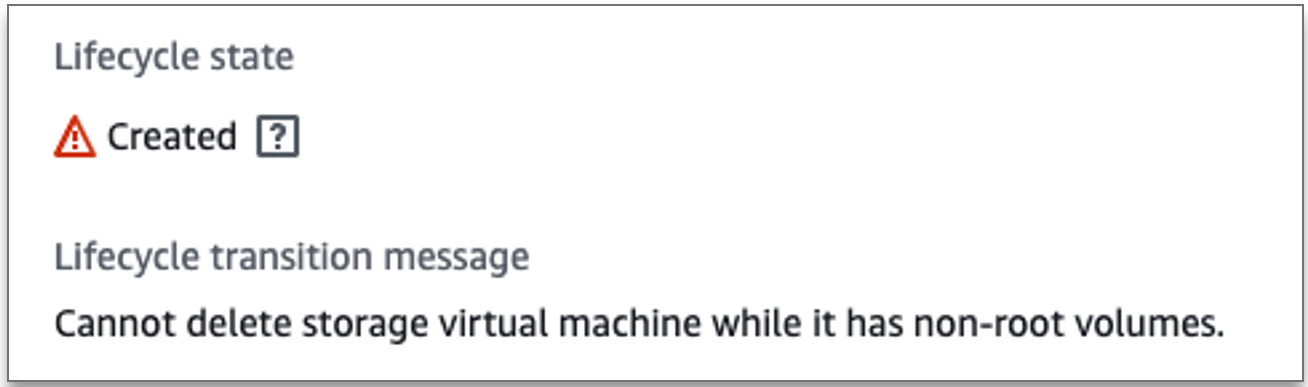
I motivi più comuni per cui Amazon FSx impedisce l'eliminazione di SVM e volumi sono descritti nelle sezioni seguenti, con step-by-step istruzioni su come risolvere questi problemi.
Eliminazione SVM: tabelle di routing inaccessibili
Il file system Each FSx for ONTAP crea una o più voci della tabella di routing per consentire il failover automatico e il failback tra le zone di disponibilità. Per impostazione predefinita, queste voci della tabella di routing vengono create nella tabella di routing predefinita del VPC. Facoltativamente, puoi specificare una o più tabelle di routing non predefinite in cui creare FSx interfacce ONTAP. Amazon AmazonFSx assegna un FSx tag a ogni tabella di routing associata a un file system e, se questo tag viene rimosso, può impedire ad Amazon FSx di eliminare le risorse. Se si verifica questa situazione, viene visualizzato quanto segueLifecycleTransitionReason:
Amazon FSx is unable to complete the requested storage virtual machine operation because
of an inability to access one or more of the route tables associated with your file system.
Please contact Supporto.
Puoi trovare le tabelle di routing del tuo file system nella FSx console Amazon accedendo alla pagina di riepilogo del file system, nella scheda Rete e sicurezza:
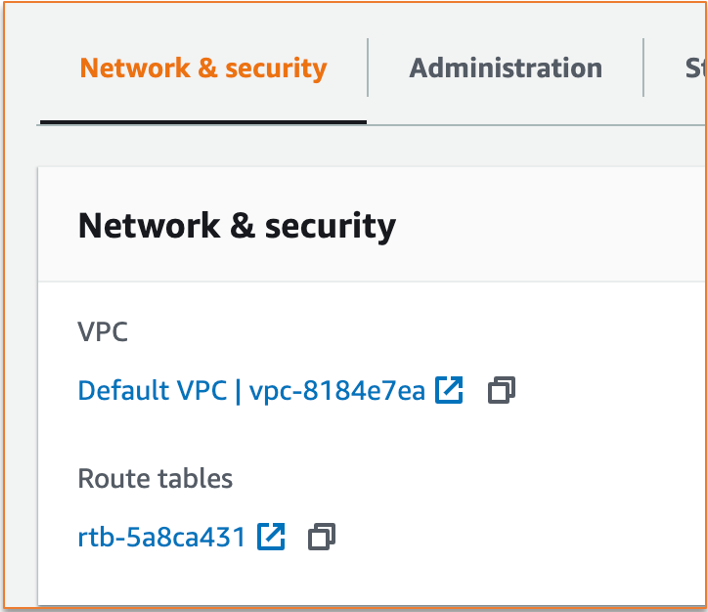
Scegliendo il link alle tabelle delle rotte accedi alle tabelle delle rotte. Successivamente, verificate che ciascuna delle tabelle di routing associate al vostro file system sia etichettata con questa coppia chiave-valore:
Key: AmazonFSx Value: ManagedByAmazonFSx

Se questo tag non è presente, ricrealo e poi prova a eliminare nuovamente l'SVM.
Eliminazione SVM: relazione tra pari
Se stai tentando di eliminare una SVM o un volume che fa parte di una relazione tra pari, devi prima eliminare la relazione peer prima di eliminare l'SVM o il volume. Questo requisito impedisce che il peer diventi malsano. SVMs Se la SVM non può essere eliminata a causa di una relazione tra pari, viene visualizzato quanto segue: LifecycleTransitionReason
Amazon non FSx è in grado di eliminare la macchina virtuale di archiviazione perché fa parte di una relazione peer SVM o di transizione peer. Elimina la relazione e riprova.
È possibile eliminare le relazioni tra pari SVM tramite la CLI ONTAP. Per accedere alla CLI di ONTAP, segui i passaggi indicati. Gestione dei file system con ONTAP CLI Utilizzando la CLI ONTAP, procedi nel seguente modo.
-
Verificate le relazioni tra pari SVM utilizzando il comando seguente.
svm_nameFsxId123456789::>vserver peer show -vserversvm_nameSe questo comando ha esito positivo, verrà visualizzato un output simile al seguente:
Peer Peer Peering Remote Vserver Vserver State Peer Cluster Applications Vserver ----------- ----------- ------------ ----------------- -------------- ---------
svm_nametest2 peered FsxId02d81fef0d84734b6 snapmirror fsxDestsvm_nametest3 peered FsxId02d81fef0d84734b6 snapmirror fsxDest 2 entries were displayed. -
Eliminare ogni relazione tra pari SVM utilizzando il comando seguente. Sostituisci
svm_nameremote_svm_nameFsxId123456789abcdef::>vserver peer delete -vserversvm_name-peer-vserverremote_svm_nameSe questo comando ha esito positivo, verrà visualizzato il seguente risultato:
Info: 'vserver peer delete' command is successful.
Eliminazione di SVM o volume: SnapMirror
Proprio come non è possibile eliminare una SVM con una relazione tra pari senza prima eliminare la relazione tra pari (vediEliminazione SVM: relazione tra pari), non è possibile eliminare una SVM che ha una SnapMirror relazione senza prima eliminare la relazione. SnapMirror Per eliminare la SnapMirror relazione, utilizza la CLI di ONTAP per eseguire le seguenti operazioni sul file system di destinazione della SnapMirror relazione. Per accedere alla CLI di ONTAP, segui i passaggi indicati. Gestione dei file system con ONTAP CLI
Nota
FSx I backup di Amazon vengono utilizzati SnapMirror per creare point-in-time backup incrementali dei volumi del file system. Non puoi eliminare questa SnapMirror relazione per i tuoi backup nella CLI di ONTAP. Tuttavia, questa relazione viene eliminata automaticamente quando si elimina un volume tramite AWS CLI, API o console.
Elenca SnapMirror le tue relazioni nel file system di destinazione utilizzando il comando seguente. Sostituiscilo
svm_nameFsxId123456789abcdef::>snapmirror show -vserversvm_nameSe questo comando ha esito positivo, verrà visualizzato un output simile al seguente:
Source Destination Mirror Relationship Total Last Path Type Path State Status Progress Healthy Updated ----------- ---- ------------ ------- -------------- --------- ------- -------- sourceSvm:sourceVol XDP destSvm:destVol Snapmirrored Idle - true -Eliminate la SnapMirror relazione eseguendo il comando seguente sul file system di destinazione.
FsxId123456789abcdef::>snapmirror release -destination-path destSvm:destVol -source-path sourceSvm:sourceVol -force true
Eliminazione SVM: LIF compatibile con Kerberos
Se state tentando di eliminare una SVM dotata di un'interfaccia logica (LIF) con Kerberos abilitato, dovete prima disabilitare Kerberos su quella LIF prima di eliminare l'SVM.
È possibile disabilitare Kerberos su un LIF tramite la CLI ONTAP. Per accedere alla CLI di ONTAP, segui i passaggi indicati. Gestione dei file system con ONTAP CLI
Accedere alla modalità diagnostica nella CLI di ONTAP utilizzando il comando seguente.
FsxId123456789abcdef::>set diagQuando viene richiesto di continuare, immettere.
yWarning: These diagnostic commands are for use by NetApp personnel only. Do you want to continue? {y|n}: y-
Verificate su quali interfacce è abilitato Kerberos.
svm_nameFsxId123456789abcdef::>kerberos interface show -vserversvm_nameSe questo comando ha esito positivo, verrà visualizzato un output simile al seguente:
(vserver nfs kerberos interface show) Logical Vserver Interface Address Kerberos SPN -------------- ------------- --------------- -------- -----------------------svm_namenfs_smb_management_1 10.19.153.48 enabled 5 entries were displayed. Disattivate Kerberos LIF utilizzando il seguente comando.
svm_nameFsxId123456789abcdef::>kerberos interface disable -vserversvm_name-lif nfs_smb_management_1Se questo comando ha esito positivo, verrà visualizzato il seguente output. Fornisci il nome utente e la password di Active Directory che hai usato per aggiungere questa SVM ad Active Directory. Quando ti viene richiesto di continuare, inserisci.
y(vserver nfs kerberos interface disable) Username:
adminPassword:*************Warning: This command deletes the service principal name from the machine account on the KDC. Do you want to continue? {y|n}: y Disabled Kerberos on LIF "nfs_smb_management_1" in Vserver "svm_name".-
Verificate che Kerberos sia disabilitato sulla SVM utilizzando il comando seguente.
svm_nameFsxId123456789abcdef::>kerberos interface show -vserversvm_nameSe questo comando ha esito positivo, verrà visualizzato un output simile al seguente:
(vserver nfs kerberos interface show) Logical Vserver Interface Address Kerberos SPN -------------- ------------- --------------- -------- -----------------------svm_namenfs_smb_management_1 10.19.153.48 disabled 5 entries were displayed. -
Se l'interfaccia è mostrata come
disabled, prova a eliminare nuovamente l'SVM tramite la AWS CLI, l'API o la console.Se non siete riusciti a eliminare il LIF utilizzando i comandi precedenti, potete forzare l'eliminazione del LIF Kerberos utilizzando il comando seguente. Sostituiscilo con il nome del tuo SVM.
svm_nameImportante
Il comando seguente può collocare l'oggetto computer della SVM su Active Directory.
FsxId123456789abcdef::> kerberos interface disable -vserversvm_name-lif nfs_smb_management_1 -force trueSe questo comando ha esito positivo, verrà visualizzato un output simile al seguente. Quando ti viene richiesto di continuare, inserisci
y.(vserver nfs kerberos interface disable) Warning: Kerberos configuration for LIF "nfs_smb_management_1" in Vserver "
svm_name" will be deleted. The corresponding account on the KDC will not be deleted. Do you want to continue? {y|n}: y
Eliminazione SVM: altro motivo
FSx per ONTAP SVMs crea un oggetto computer in Active Directory quando si unisce a Active Directory. In alcuni casi, potresti voler annullare manualmente l'iscrizione a una SVM da Active Directory utilizzando l'ONTAP CLI. Per accedere alla CLI di ONTAP, segui i passaggi indicati, accedendo alla CLI ONTAP Gestione dei file system con ONTAP CLI a livello di file system con le credenziali. fsxadmin Utilizzando la CLI ONTAP, procedi nel seguente modo per annullare l'accesso a una SVM da Active Directory.
Importante
Questa procedura può bloccare l'oggetto computer della SVM su Active Directory.
Accedere alla modalità avanzata nella CLI di ONTAP utilizzando il comando seguente.
FsxId123456789abcdef::> set advDopo aver eseguito questo comando, vedrai questo output. Entra
yper continuare.Warning: These advanced commands are potentially dangerous; use them only when directed to do so by NetApp personnel. Do you want to continue? {y|n}: y-
Eliminare il DNS per Active Directory utilizzando il seguente comando.
svm_nameFsxId123456789abcdef::>vserver services name-service dns dynamic-update record delete -vserversvm_name-lif nfs_smb_management_1Nota
Se il record DNS è già stato eliminato o se il server DNS non è raggiungibile, questo comando ha esito negativo. Se ciò accade, continua con il passaggio successivo.
-
Disabilita il DNS utilizzando il seguente comando.
svm_nameFsxId123456789abcdef::>vserver services name-service dns dynamic-update modify -vserversvm_name-is-enabled false -use-secure falseSe questo comando ha esito positivo, verrà visualizzato il seguente risultato:
Warning: DNS updates for Vserver "
svm_name" are now disabled. Any LIFs that are subsequently modified or deleted can result in a stale DNS entry on the DNS server, even when DNS updates are enabled again. -
Annulla l'accesso al dispositivo da Active Directory.
svm_nameFsxId123456789abcdef::>vserver cifs delete -vserversvm_nameDopo aver eseguito questo comando, vedrai il seguente output, dove
CORP.EXAMPLE.COMy.In order to delete an Active Directory machine account for the CIFS server, you must supply the name and password of a Windows account with sufficient privileges to remove computers from the "
CORP.EXAMPLE.COM" domain. Enter the user name: admin Enter the password: Warning: There are one or more shares associated with this CIFS server Do you really want to delete this CIFS server and all its shares? {y|n}: y Warning: Unable to delete the Active Directory computer account for this CIFS server. Do you want to continue with CIFS server deletion anyway? {y|n}: y
Eliminazione del volume: FlexCache relazione
Non è possibile eliminare i volumi che sono i volumi di origine di una FlexCache relazione a meno che non si elimini prima la relazione nella cache. Per determinare quali volumi hanno una FlexCache relazione, puoi utilizzare la CLI di ONTAP. Per accedere alla CLI di ONTAP, segui i passaggi indicati. Gestione dei file system con ONTAP CLI
Verificate FlexCache le relazioni utilizzando il comando seguente.
FsxId123456789abcdef::>volume flexcache origin show-cachesEliminare eventuali relazioni nella cache utilizzando il comando seguente. Sostituisci
dest_svm_namedest_vol_nameFsxId123456789abcdef::>volume flexcache delete -vserverdest_svm_name-volumedest_vol_name-
Dopo aver eliminato la relazione con la cache, prova a eliminare nuovamente la SVM tramite la AWS CLI, l'API o la console.